因为目前使用最多的是Win7系统和Win10系统,所以就以这两个系统为例,分享下解决方法,其他系统也是类似的。
Win7系统电脑开机蓝屏:
Win7蓝屏产生的原因很多,但大多数往往集中在不兼容的硬件和驱动程序有问题的软件、病毒等。遇到蓝屏错误时,可以尝试选用下面的方法。
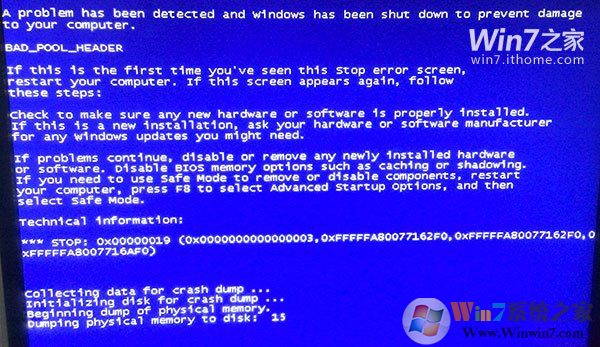
重启系统
如果只是某个程序或驱动程序偶尔出现错误,重启系统后部分问题会消除。
检查硬件
检查新硬件是否插牢,这个被许多人忽视的问题往往会引发许多莫名其妙的故障。如果确认没有问题,将其拔下,然后换个插槽试试,并安装最新的驱动程序。同时还应对照微软网站的硬件兼容类别检查一下硬件是否与操作系统兼容。
检查是否做了CPU超频,超频操作进行了超载运算,造成其内部运算过多,使Windows7 CPU过热,从而导致系统运算错误。有些CPU的超频性能比较好,但有时也会出现一些莫名其妙的错误。
检查新驱动和新服务
如果刚安装完某个硬件的新驱动,或安装了某个软件,而它又在系统服务中添加了相应项目(比如:杀毒软件、CPU降温软件、防火墙软件等),在重启或使用中出现了蓝屏故障,请到安全模式来卸载或禁用它们。
如果开机蓝屏时有提示某个驱动程序文件如SYS文件,那么我们可以进安全模式,或是U盘PE中删除该文件先进系统再重装驱动即可。
检查病毒
比如冲击波和振荡波等病毒有时会导致Win7蓝屏死机,因此查杀病毒必不可少。同时一些木马间谍软件也会引发蓝屏,所以最好再用相关工具进行扫描检查。
检查BIOS和硬件兼容性
对于新装的电脑经常出现蓝屏问题,应该检查并升级BIOS到最新版本,同时关闭其中的内存相关项,比如:缓存和映射。另外,还应该对照微软的硬件兼容列表检查自己的硬件。还有就是,如果主板BIOS无法支持大容量硬盘也会导致电脑蓝屏,需要对其进行升级。www.winwin7.com
恢复最后一次正确配置
一般情况下,蓝屏都出现于更新了硬件驱动或新加硬件并安装其驱动后,这时Win7提供的“最后一次正确配置”就是解决蓝屏的快捷方式。重启系统,
在出现启动菜单时按下F8键就会出现高级启动选项菜单,接着选择“最后一次正确配置”。
安装最新的系统补丁
有些蓝屏是Windows7本身存在缺陷造成的,应此可通过安装最新的系统补丁。
光驱在读盘时被非正常打开
这个现象是在光驱正在读取数据时,由于被误操作打开而导致出现蓝屏。这个问题不影响系统正常动作,只要再弹入光盘或按ESC键就可以。
查询蓝屏代码
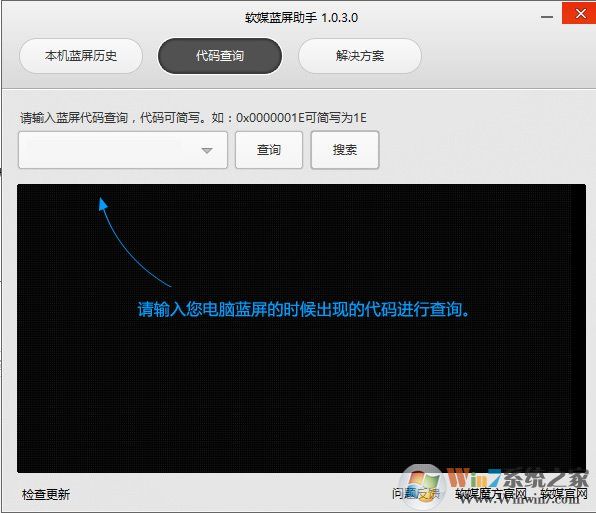
把蓝屏中密密麻麻的信息记录下来 然后发送给微软工程师分析。
查看蓝屏文件:
分析蓝屏dmp文件,找到引起蓝屏问题的原因再进行解决
Win7系统如何打开dmp文件?dmp文件的打开方法
Win10系统电脑开机蓝屏:
Win10系统蓝屏故障和Win7系统有很多方面相似,如硬件方面,驱动方面。除此之外还可以按下面方法解决。
方案一:进入安全模式禁用独立显卡驱动
1. 长按电源按钮关机;
2. 按电源按钮开机;
3. 重复步骤1~2三次;
4. 确认屏幕是否出现“修复”界面,如果有,点击“高级修复选项”;
5. 点击“疑难解答”,点击“高级选项”,点击“启动设置”,点击“重启”;
6. 系统重启以后,按“安全模式”所对应的的数字4以进入安全模式;
7. 进入安全模式以后,按Win徽标键+X,点击“设备管理器”;
8. 展开“显示适配器”,右击独立显卡AMD或者英伟达选择禁用;
9. 重启电脑;
10. 如果仍然不能解决问题,启动时强制关机三次进入WinRE,选择高级启动选项,启动到低分辨率模式。
方案二:禁止网银驱动程序
进安全模式尝试在C:\windows\system32\drivers下查看看有没有PECKP.sys 驱动程序。如果有改程序请重命名该驱动程序后重启电脑。
该驱动程序是网银助手键盘保护程序,普遍存在于浦发银行、深圳农行、 中国银行、 中信银行、民生银行。
方案三: 进入主板BIOS将安全启动secure boot关闭
重启电脑,进入BIOS;
进入BIOS方法:重启电脑后不断地按键盘右下角的“Del”键即可进入, 一般笔记本都为“F2”键(如果F2键进不去可咨询厂商如何进入BIOS)。
进入BIOS后一般如下图所示:
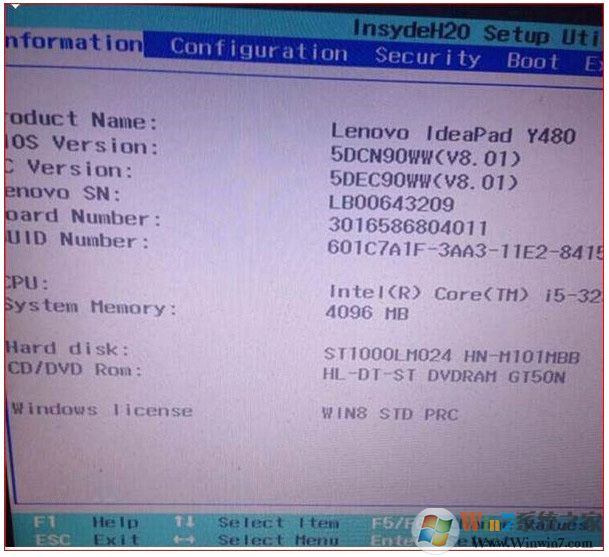
找到 Secure Boot 选项,并关闭它。
按键盘上下左右键选择各个导航夹,一般在“Security”导航夹内可以找到SecureBoot选项,如下图所示。
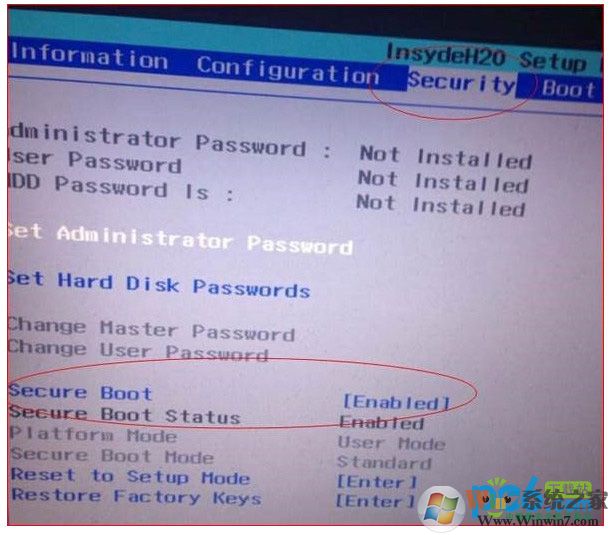
后边的“Enabled”表示SecureBoot是开启的状态,我们按键盘下键跳到这个选项,按回车键弹出如下图:
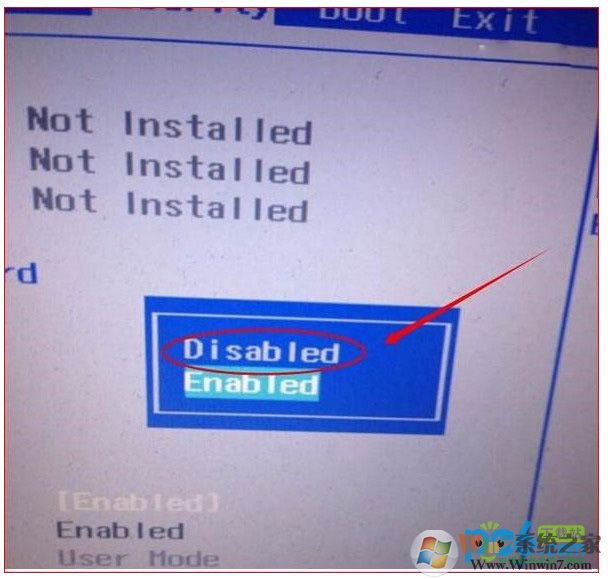
再按键盘上下键,选中“Disabled”,意思是关闭SecureBoot,选中后按回车键,然后按“F10”键并按回车键确认则保存BIOS配置。
方案四:Win10重置
1、启动计算机,启动到Windows10 开机LOGO时就按住电源键强制关机;
2、重复步骤3次左右启动后出现“选择一个选项”,或修复计算机界面;
3、然后我们选择疑难解答进入;
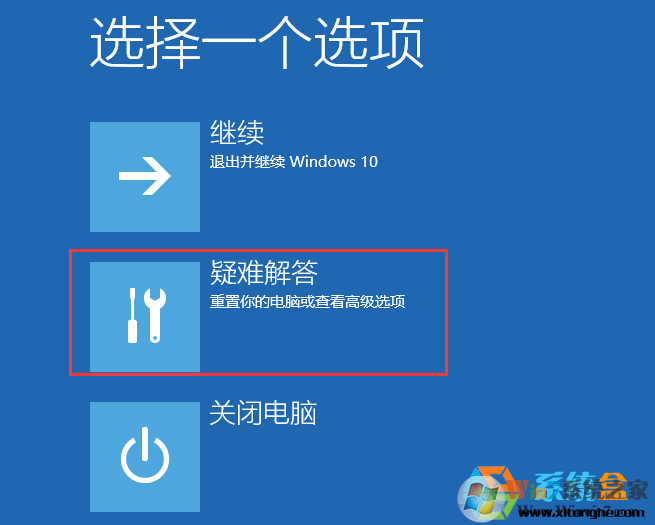
4、进入到疑难解答后,再选择“重置此电脑”,如下图:xitonghe.com

5、接下去然让你登录管理员帐户,并进行重置操作,和系统中重置就差不多了。这里就不再缀述了。
以上就是关于电脑开机蓝屏的修复方法大全了,希望在以上文章中,大家能找到有用的信息。